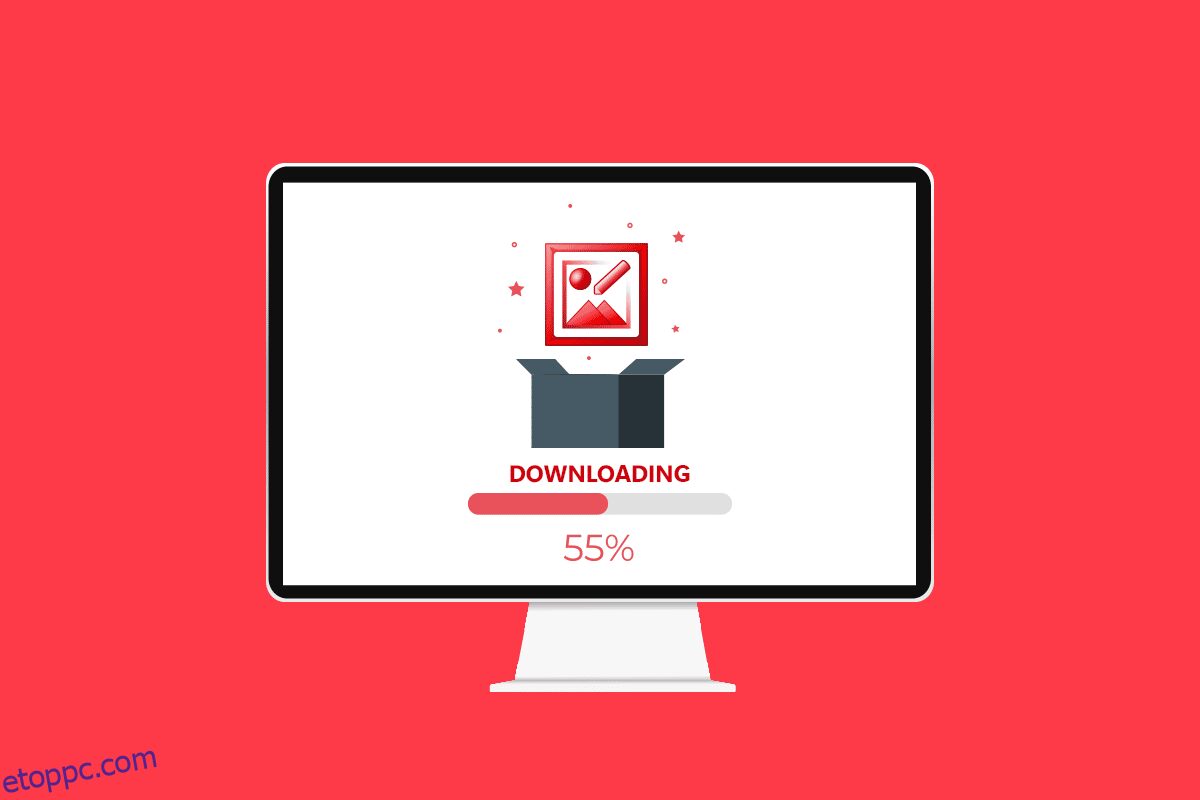Mindig átéljük ezt a nagyszerű nosztalgiát, amikor az egykoron csodált vintage termékeket használjuk. Az egyik ilyen alkalmazás a technológiai világban a legújabb PC-hez a Microsoft Picture Manager Windows 10, amelyet egykor több PC-felhasználó használt képek szerkesztésére és megosztására. Ezzel a szoftverrel tetszőlegesen módosíthatja a képeket. Ha azonban még nem ismeri ezt a szoftvert, és szeretné tudni, hogyan töltheti le a Microsoft Office Picture Manager-t, olvassa el ezt a cikket a végéig. Az ebben a cikkben említett lépések végrehajtásával megtudhatja, hogyan telepítheti a Microsoft Office Picture Manager 2013 ingyenes letöltését Windows 7 rendszerhez. Tehát kezdjük!
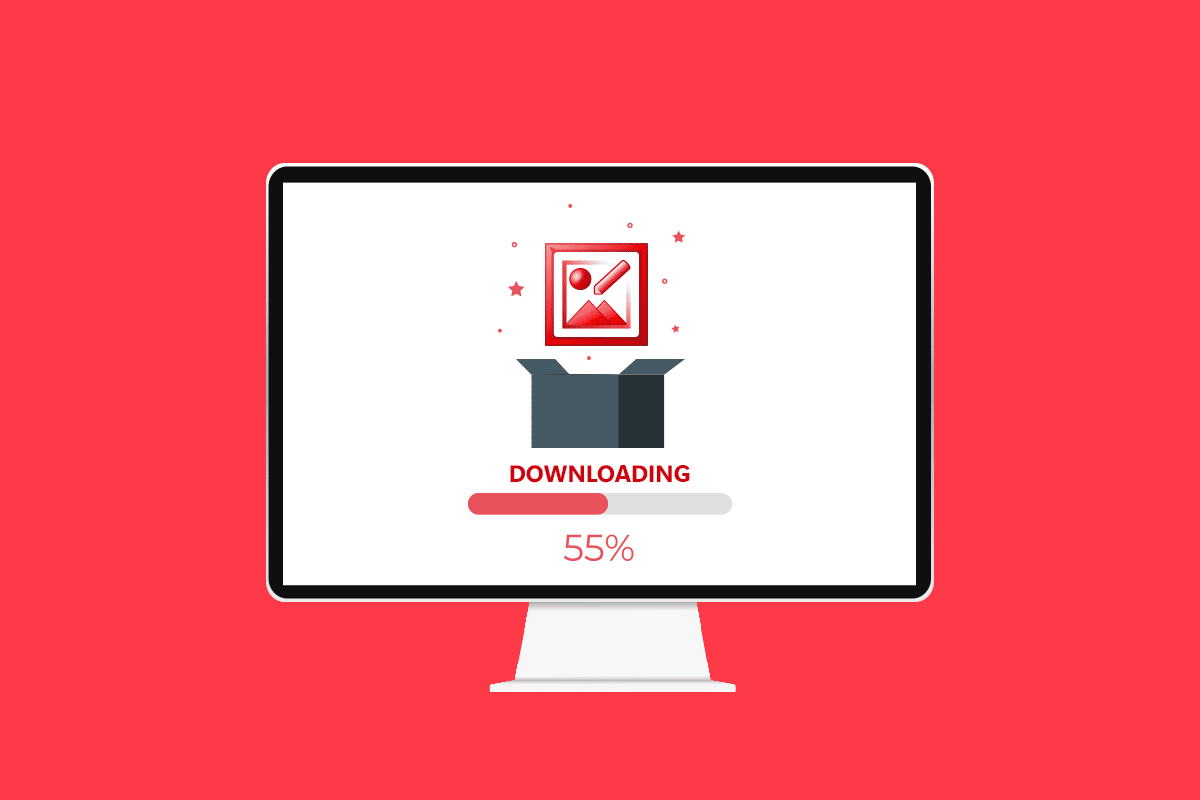
Tartalomjegyzék
A Microsoft Office Picture Manager letöltése Windows 10 rendszeren
Mielőtt megismerné a Microsoft Office Picture Manager letöltési módját, fontos ismernie az alkalmazást. Először is, hadd tanuljuk meg, mi ez az alkalmazás, valamint annak jellemzői és előnyei, amelyek hasznosak a felhasználók számára.
Mi az a Microsoft Office Picture Manager?
Ahogy a neve is sugallja, ez a képkezelő alkalmazás segít a számítógépen tárolt képek kezelésében, és grafikus szerkesztőként is használhatja az alkalmazást. A 2003-as verzióból származó Microsoft Office programcsomag részeként érkezik. Az alkalmazás azonban nem volt elérhető a 2013-as verziótól, de manuálisan telepítheti a számítógépére. Az alkalmazás neve SharePoint Designer 2010, és az alkalmazást a Microsoft Store-ból telepítheti. A Photos alkalmazás, amely a Microsoft Office és a Windows további verzióiban érkezik, a Microsoft Office Picture Manager utódja.
A Microsoft Office Picture Manager szolgáltatásai
A Microsoft Office Picture Manager alkalmazás szolgáltatásai a következők:
-
Fényképek kezelése a Képek mappában: Az alkalmazás segítségével kezelheti és rendszerezheti a képfájlokat vagy a számítógépe Képek mappájában lévő fényképeket. Ezenkívül az alkalmazás gyors képkereső funkciója segítségével könnyedén kereshet és navigálhat egy adott képre a mappában.
-
Fényképek szerkesztése: Az alkalmazás segítségével szerkesztheti a fényképeket ezzel az alkalmazással, például egy csík hozzáadásához a képhez. Az alkalmazás automatikus korrekciós eszközei segítenek tisztázni a problémákat, és jobb felületet biztosítanak a kép szerkesztéséhez. Sőt, szerkesztés után könnyedén visszavonhatja a képen lévő változtatásokat.
-
A kép beállításainak módosítása: Az alkalmazás segítségével módosíthatja a képek kontrasztját, élességét és méretét.
-
A fényképek nevének és egyéb alapvető adatainak módosítása: Ezzel az alkalmazással átnevezheti a fényképet, elmentheti egy másik helyre, vagy átalakíthatja más formátumba.
-
A kép megosztása: Az alkalmazás további funkciója, hogy lehetővé teszi a képek megosztását ismerőseivel a SharePoint képtáron keresztül különböző megosztási platformokon, például az e-mailen.
-
Az alkalmazásban elérhető szűrők: A képek szerkesztéséhez rendelkezésre álló szűrők alapvetőek, de szükségesek, mint például a zajcsökkentés és a vörösszem-hatás eltávolítása.
-
Központosított képtár létrehozása: Az alkalmazást a nagyvállalatok használhatják központi képtár létrehozására, beleértve a HTTP/FTP protokollokon, hiperhivatkozásokon vagy más linkelési technikákon keresztül elérhető tartalmakat is.
A Microsoft Office Picture Manager előnyei
Az alábbiakban felsoroljuk a Microsoft Office Picture Manager alkalmazás használatának előnyeit:
-
Ingyenes szoftver: Az alkalmazás ingyenesen letölthető, és nem kell fiókot létrehoznia vagy fizetnie az alkalmazásért.
-
Kompatibilitás: Az alkalmazás a Windows PC minden olyan verziójával kompatibilis, amely megfelel a Microsoft Office programcsomag rendszerkövetelményeinek. Az alkalmazás használata nem jelent kockázatot, mivel a hivatalos Microsoft Office programcsomag része.
-
Fényképkezelő segédprogram: Az alkalmazás egy többfunkciós alkalmazás, és különféle funkciókat hajthat végre az alkalmazással, például kezelheti, szerkesztheti, megoszthatja stb.
-
A képek gyors megtekintése: Az Office Picture Manager segítségével gyorsan megtekintheti a képfájlokat, és az egyszerűsített eszközökkel szerkesztheti a képeket akár kötegben, akár egyenként.
-
Más Microsoft-alkalmazásokból származó képek használata: Az alkalmazás lehetővé teszi a Microsoft Office programcsomag más alkalmazásaiból származó képek beépítését, és lehetőséget ad a könnyű felfedezésre és böngészésre.
-
Támogatja a különböző képformátumokat: Az alkalmazás használatának egyik kiemelkedő előnye, hogy támogatja a különböző formátumú képeket, beleértve a BMP, jpg, pdf, png, tiff és más hasonló formátumokat. Támogatja a gif formátumú fájlokat is, és lehetővé teszi, hogy az első nem animált képkockát képként nézze meg.
A Microsoft Office Picture Manager telepítése Windows 10 rendszeren
A szakasz bemutatja a Microsoft Office Picture Manager alkalmazás számítógépre történő letöltésének lépéseit.
1. Nyomja meg a Windows billentyűt, írja be, hogy Google Chrome, és kattintson a Megnyitás gombra.
Megjegyzés: A számítógépén bármelyik alapértelmezett webböngészőt megnyithatja. A Google Chrome illusztrációként itt van kiválasztva.
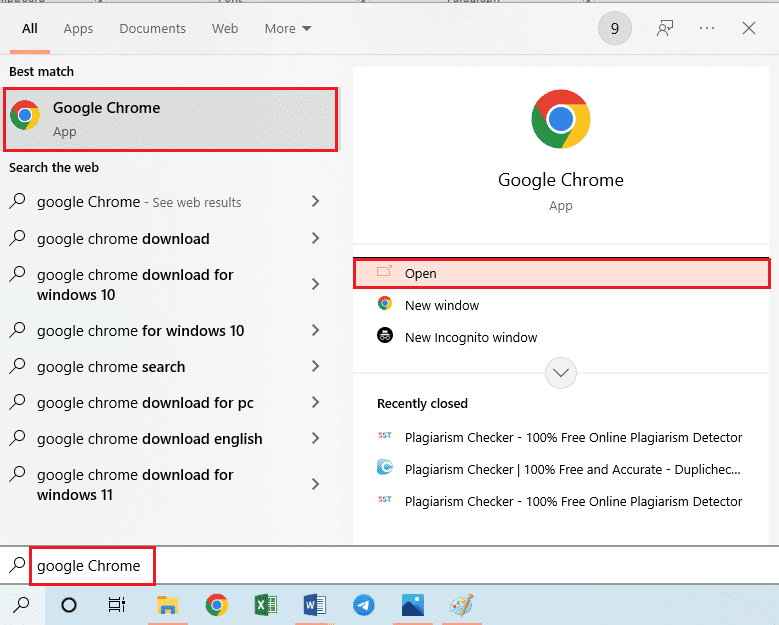
2. Látogassa meg a Microsoft SharePoint Designer 2010 hivatalos oldalát. Válassza ki a nyelvet angolként a Nyelv kiválasztása mező legördülő menüjéből, majd kattintson a Letöltés lehetőségre.
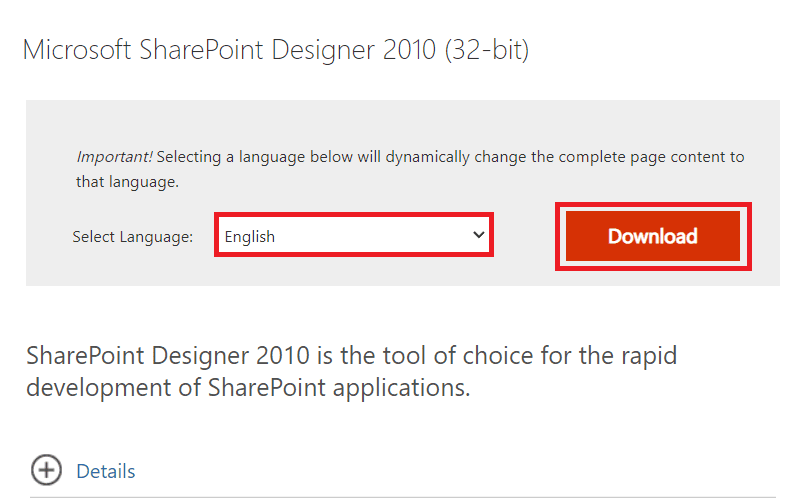
3. Kattintson duplán a letöltött SharePointDesigner.exe fájlra a futtatható fájl PC-n való futtatásához.
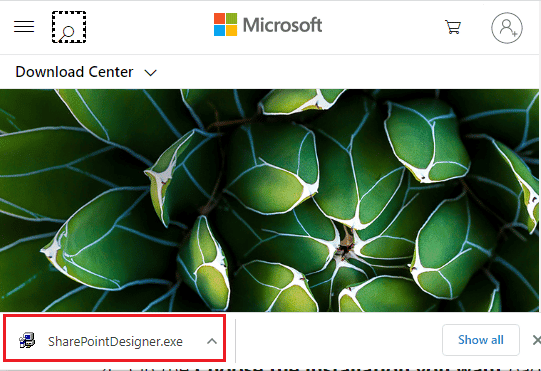
4. Kattintson az Igen lehetőségre a Felhasználói fiókok felügyelete ablakban.
5. Várja meg, amíg a fájlok kicsomagolásra kerülnek a számítógépre. Most válassza az Elfogadom a jelen szerződés feltételeit lehetőséget, majd kattintson a Folytatás lehetőségre.
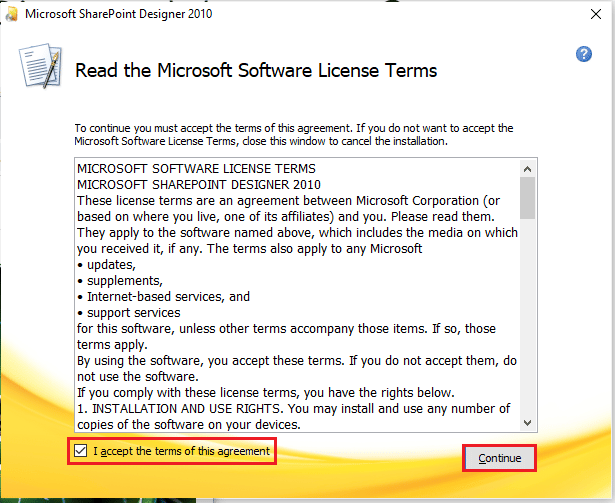
6. A Válassza ki a kívánt telepítést ablakban kattintson a Testreszabás lehetőségre a beállítások módosításához.
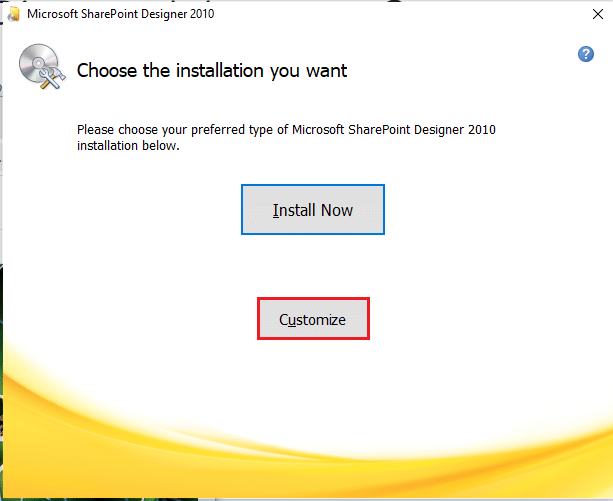
7. A következő ablakban lépjen a Telepítési beállítások fülre, bontsa ki az Office Tools lehetőséget, és válassza a menüből az Összes futtatása a számítógépről lehetőséget.
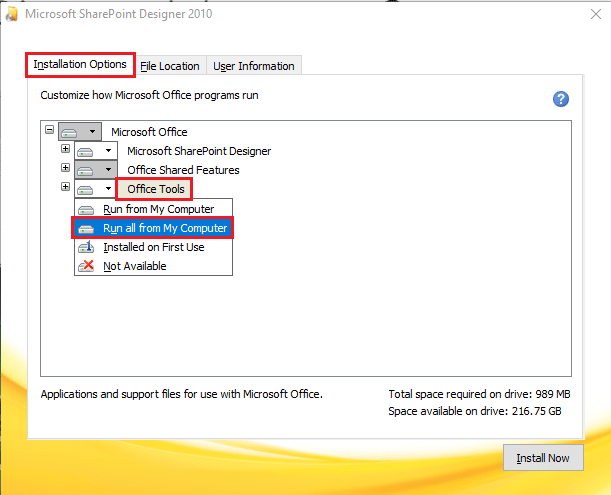
8. Kattintson a Telepítés most lehetőségre a Microsoft Office Picture Manager letöltéséhez.
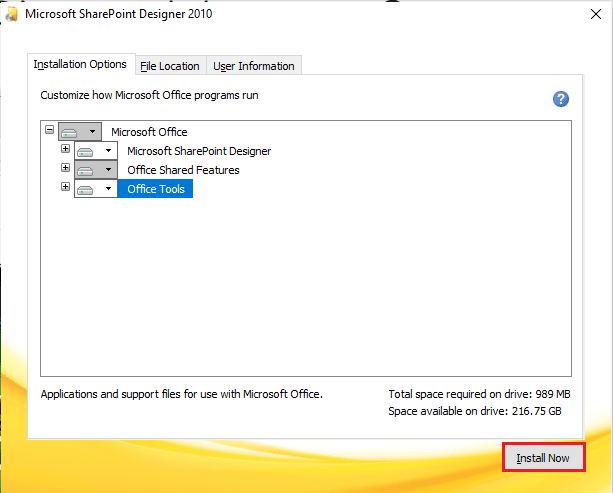
9. Várja meg, amíg a Telepítési folyamat ablak befejeződik.
10. Kattintson a Bezárás lehetőségre a Complete your Office tapasztalatok ablakban a telepítési folyamat befejezéséhez.
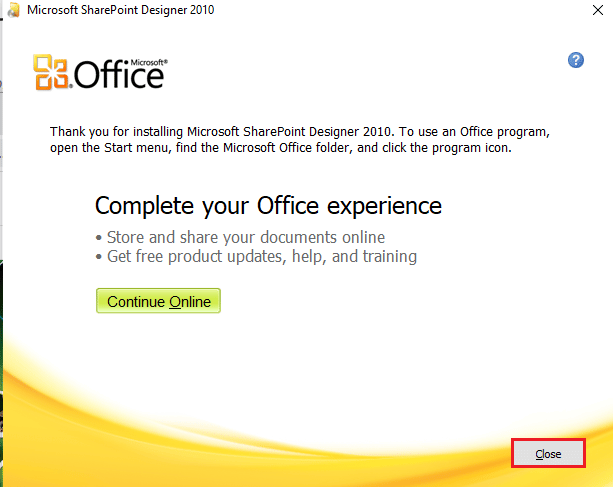
A Microsoft Office Picture Manager használata Windows 10 rendszeren
Ha letöltötte a Microsoft Picture Manager Windows 10 alkalmazást, kövesse az alábbi lépéseket, hogy megtudja, hogyan tekintheti meg és módosíthatja a képeket a számítógépen ezzel az alkalmazással.
1. Nyomja meg a Windows billentyűt, írja be a Microsoft Office Picture Manager parancsot, és kattintson a Megnyitás gombra.
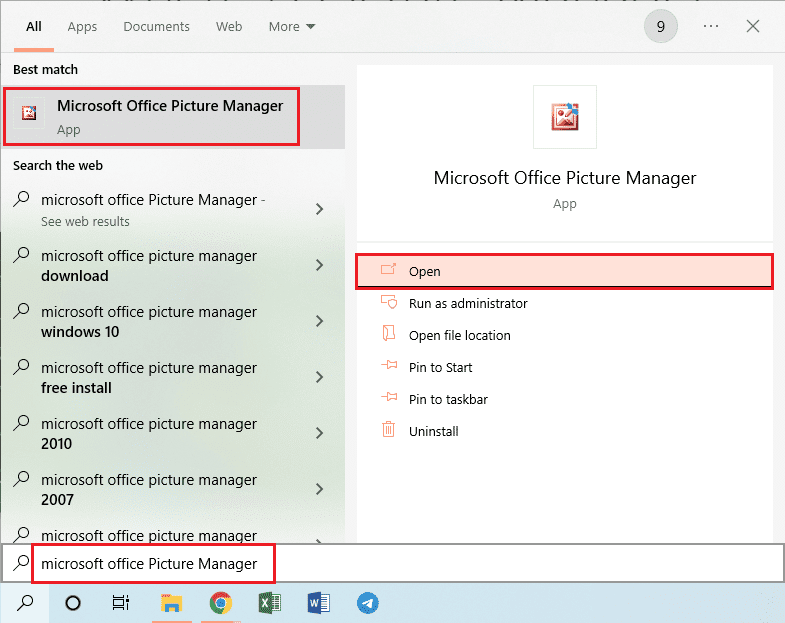
2. Az Üdvözli a Microsoft Office 2010 ablakban válassza a Javasolt beállítások használata lehetőséget, majd a folytatáshoz kattintson az OK gombra.
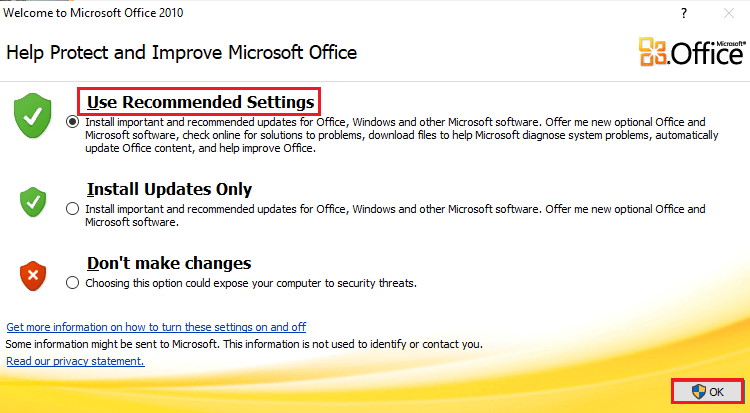
3. Most megtekintheti és szerkesztheti a képeket a számítógép Pictures mappájában.
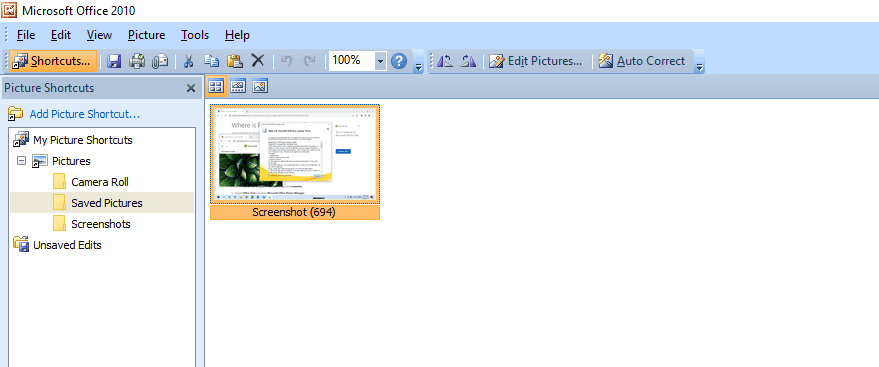
***
Reméljük, megértette a Microsoft Office Picture Manager Windows 10 rendszerre történő letöltésének lépéseit, és sikeresen végrehajtotta. Hagyja fel kérdéseit ezzel a cikkel kapcsolatban, és tegye fel témajavaslatait a jövőbeli cikkekhez az alábbi megjegyzések mezőben.